Découvrez comment personnaliser des boulons dans Advance Steel en utilisant l'application Management Tools pour définir les paramètres par défaut et les règles pour des jeux de boulons spécifiques, que vous pouvez ensuite utiliser dans votre modèle 3D.
Lorsque vous insérez des boulons dans Advance Steel, vous ne pouvez pas insérer les boulons, mais des jeux de boulons qui incluent également, outre les boulons, les écrous et les rondelles (la composition de boulon, par ex. Na2W) et les trous créés par les boulons dans l'élément.
Il est également important de savoir qu'Advance Steel fonctionne avec des combinaisons valides. Cela signifie que, dans la boîte de dialogue Boulons, pour chaque type de boulon (par exemple, EN 14399-3), vous obtiendrez uniquement un certain nombre de valeurs que vous pouvez sélectionner pour la classe, la composition de boulon et les paramètres de diamètre, valides pour ce type de boulon.
Etapes préliminaires à la personnalisation des boulons / ancrages / goujons
Avant de commencer la personnalisation :
- Veillez à sauvegarder votre base de données : les configurations des boulons, ancrages et goujons sont stockés dans la base de données AstorBase.mdf, situé dans le dossier C:\ProgramData\Autodesk\Advance Steel 2018\USA\Steel\Data dossier. (Remarque : l'emplacement du dossier de la base de données dépend de la langue). Pour sauvegarder vos bases de données, il vous suffit de créer un dossier de sauvegarde et d'y copier les fichiers de votre base de données.
- Assurez-vous que l'auteur courant est défini en fonction de vos besoins. Vous pouvez vérifier quel est l'auteur actuel ou en ajouter un nouveau, dans l'application Management Tools
 la catégorie Options
la catégorie Options  Paramètres de la base de données
Paramètres de la base de données  Auteur courant :
Auteur courant :
 Remarque : Tous les nouveaux enregistrements de la base de données seront stockés à l'aide de cet auteur. Le droit de stockage à cet endroit est très important lors de la migration vers les nouvelles versions de logiciels.
Remarque : Tous les nouveaux enregistrements de la base de données seront stockés à l'aide de cet auteur. Le droit de stockage à cet endroit est très important lors de la migration vers les nouvelles versions de logiciels. - Vérifiez les unités dans l'application Management Tools
 la catégorie Sélection unité. Cette catégorie inclut les unités utilisées lors de la personnalisation de vos boulons, ancrages ou goujons dans Management Tools :
la catégorie Sélection unité. Cette catégorie inclut les unités utilisées lors de la personnalisation de vos boulons, ancrages ou goujons dans Management Tools :

Accéder aux paramètres de personnalisation de boulons
Pour accéder aux paramètres de personnalisation pour les boulons dans Advance Steel :
- Accédez à l'onglet Début
 le groupe de fonctions Paramètres ou à l'onglet Outils
le groupe de fonctions Paramètres ou à l'onglet Outils  le groupe de fonctions Outils et cliquez sur
le groupe de fonctions Outils et cliquez sur  (Management Tools).
(Management Tools).
- Dans l'application Management Tools, accédez à la catégorie Boulons :
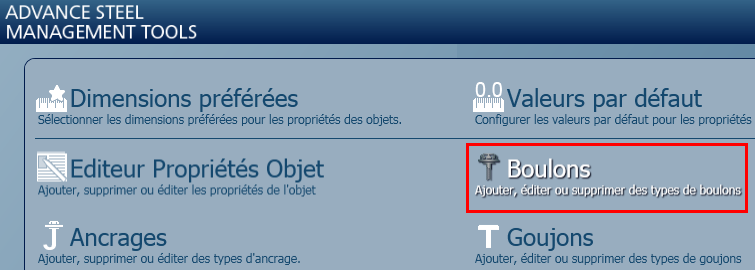
- Lorsque vous accédez à la catégorie, les trois composants de la composition de boulon sont affichés sur le côté gauche : Boulon, Ecrou et Rondelle.
- Cliquez sur la flèche en regard de "Boulons" pour afficher toute la liste de types de boulons.